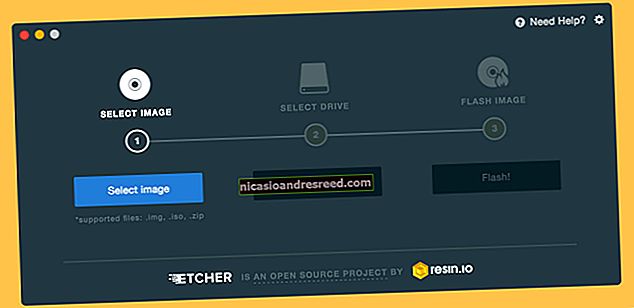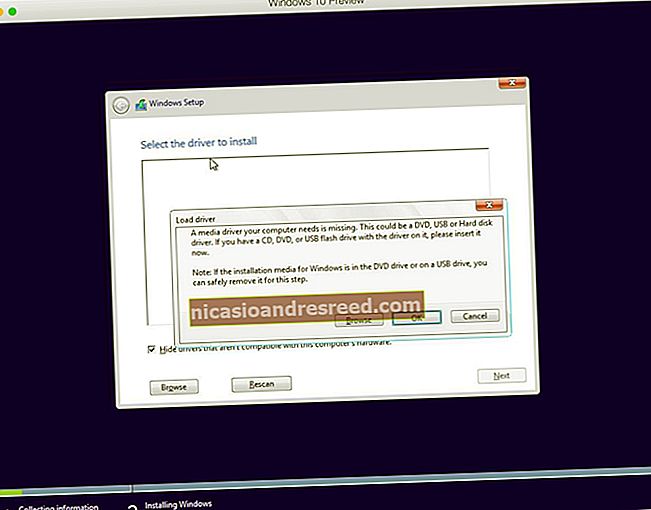ونڈوز 10 میں ایکشن سینٹر کو کیسے غیر فعال کریں

ونڈوز 10 میں ایکشن سینٹر ونڈوز اور دیگر ایپس سے اطلاعات جمع کرتا ہے ، انہیں ایک ہی پاپ اپ سائڈبار میں ڈسپلے کرتے ہوئے آپ ونڈوز سسٹم ٹرے سے رسائی حاصل کرسکتے ہیں۔ اس میں تیزی سے سسٹم کی کمانڈوں کو انجام دینے کے لئے بٹن بھی ہیں جیسے WI-FI اور بلوٹوتھ کو ٹوگل کرنا ، خاموش اوقات ترتیب دینا ، یا ٹیبلٹ موڈ میں سوئچ کرنا۔
ایکشن سینٹر ان تمام حالیہ اطلاعات کو دیکھنے کے لئے کارآمد ہے جو آپ نے چھوٹ سکتے ہیں ، کیونکہ وہ صرف ایکشن سینٹر میں اس وقت تک انتظار کریں گے جب تک کہ آپ ان کو نہ دیکھیں۔ یہ ونڈوز 10 کے بہت سارے صارفین کے لئے ٹھوس تشکیل اور حسب ضرورت خصوصیات پر فخر کرتے ہوئے ایک پسندیدہ نئی خصوصیت ہے۔ اگرچہ ، کچھ لوگوں کو یہ ناگوار لگتا ہے۔ خوش قسمتی سے ، آپ کی ترتیبات میں اس پر چال چلنا آسان ہے۔ اگر آپ ایکشن سینٹر کو غیر فعال کرتے ہیں تو ، آپ کو پھر بھی اپنے سسٹم ٹرے کے اوپر پاپ اپ اطلاعات نظر آئیں گی۔ آپ کو بعد میں دیکھنے کے ل They ان کو صرف جمع نہیں کیا جائے گا۔
متعلقہ:ونڈوز 10 میں نئے اطلاعاتی مرکز کا استعمال اور تشکیل کرنے کا طریقہ
ٹاسک بار کی ترتیبات سے ایکشن سینٹر کو کیسے غیر فعال کریں
آپ ونڈوز 10 میں ایک ہی ٹوگل کے ساتھ ایکشن سینٹر کو غیر فعال کرسکتے ہیں ، لیکن یہ ٹوگل انٹرفیس میں تھوڑا سا دفن ہے۔ ترتیبات ایپ لانے کیلئے ونڈوز + I دبائیں اور پھر سسٹم پر کلک کریں۔ آپ اس ونڈو میں جانے کے لئے اسٹارٹ مینو کو بھی کھول سکتے ہیں اور "ترتیبات" پر کلک کرسکتے ہیں۔

سسٹم ونڈو میں ، بائیں طرف "اطلاعات اور اعمال" زمرہ پر کلک کریں۔ دائیں طرف ، "سسٹم کی شبیہیں آن یا آف کریں" کے لنک پر کلک کریں۔

شبیہیں کی فہرست کے نیچے نیچے سکرول کریں جس پر آپ آن یا آف کرسکتے ہیں اور ایکشن سینٹر کو غیر فعال کرنے کے لئے بٹن پر کلک کریں۔ ونڈوز اور آپ نے کیا کیا ہے کی ترتیبات کو بند کریں۔

بس اتنا ہی لگتا ہے – ایکشن سینٹر کو موجودہ صارف کے لئے مکمل طور پر دور جانا چاہئے۔
لوکل گروپ پالیسی ایڈیٹر کے ساتھ ایکشن سینٹر کو کیسے غیر فعال کریں
اگر آپ ونڈوز 10 پرو یا انٹرپرائز استعمال کررہے ہیں تو ، آپ لوکل گروپ پالیسی ایڈیٹر استعمال کرکے ایکشن سینٹر کو بھی غیر فعال کرسکتے ہیں۔ جب آپ اس طرح ایکشن سینٹر کو غیر فعال کرتے ہیں تو ، اس کو آن اور آف کرنے کے لئے ٹوگل سیٹنگ ونڈو میں مدھم ہوجاتا ہے۔ آپ صرف اس پالیسی کو دوبارہ تبدیل کرکے اسے قابل بناسکتے ہیں۔
متعلقہ:اپنے پی سی کو موافقت کے ل Group گروپ پالیسی ایڈیٹر کا استعمال کرنا
تو ، کیوں پریشان ہو؟ سچ میں ، زیادہ تر لوگ نہیں کریں گے۔ لیکن گروپ پالیسی آپ کو دوسرے صارفین کے لئے کمپیوٹر کو لاک ڈاؤن کرنے کا ایک طریقہ فراہم کرتی ہے۔ لہذا ، مثال کے طور پر ، آپ کمپیوٹر کے تمام صارفین ، صرف مخصوص صارفین یا گروپوں ، یا ایڈمنسٹریٹروں کے علاوہ تمام صارفین کے لئے ایکشن سینٹر کو غیر فعال کرسکتے ہیں۔ آپ کیوں کرنا چاہتے ہیں یہ آپ پر منحصر ہے۔ ہمیں یہ بھی ذکر کرنا چاہئے کہ گروپ پالیسی ایک خوبصورت قوی ٹول ہے ، لہذا یہ سیکھنے میں کچھ وقت درکار ہوگا کہ وہ کیا کر سکتی ہے۔ نیز ، اگر آپ کمپنی کے نیٹ ورک پر موجود ہیں تو ، سب کو ایک احسان کریں اور پہلے اپنے ایڈمن سے چیک کریں۔ اگر آپ کا ورک کمپیوٹر کسی ڈومین کا حصہ ہے تو ، اس کا بھی امکان ہے کہ یہ کسی ڈومین گروپ پالیسی کا حصہ ہے جو ویسے بھی ، مقامی گروپ پالیسی کو دبائے گا۔
ونڈوز 10 پرو یا انٹرپرائز میں ، اسٹارٹ کو ٹائپ کریں ، ٹائپ کریں gpedit.msc ، اور انٹر کو دبائیں۔ لوکل گروپ پالیسی ایڈیٹر میں ، بائیں ہاتھ کے پین میں ، صارف کی تشکیل> انتظامی ٹیمپلیٹس> اسٹارٹ مینو اور ٹاسک بار پر ڈرل کریں۔ دائیں طرف ، "اطلاعات اور ایکشن سینٹر کو ہٹائیں" آئٹم تلاش کریں اور اس پر ڈبل کلک کریں۔

ایکشن سینٹر کو غیر فعال کرنے کے لئے ، قابل عمل پر آپشن مرتب کریں۔ ٹھیک ہے پر کلک کریں اور پھر اپنے کمپیوٹر کو دوبارہ اسٹارٹ کریں (بس لاگ آؤٹ کریں گے اور کام واپس نہیں آئے گا)۔ اگر آپ اسے دوبارہ قابل بنانا چاہتے ہیں تو ، اس اسکرین پر واپس آجائیں اور اسے غیر فعال یا غیر تشکیل شدہ پر سیٹ کریں۔

جب آپ کام کرچکے ہیں تو ، اگر آپ باقاعدہ ترتیبات ونڈو کو دیکھیں تو آپ کو یہ نظر آئے گا کہ آپشن کم ہوگیا ہے اور آپ اس تک مزید رسائی حاصل نہیں کرسکتے ہیں۔

رجسٹری میں ترمیم کرکے ایکشن سینٹر کو غیر فعال کریں
آپ ونڈوز 10 کے کسی بھی ورژن کے ساتھ ونڈوز رجسٹری میں ایکشن سینٹر کو بھی غیر فعال کرسکتے ہیں۔ لہذا ، اگر آپ مقامی گروپ پالیسی ایڈیٹر کے مقابلے میں ونڈوز رجسٹری میں کام کرنے میں زیادہ آسانی محسوس کرتے ہیں (یا اگر آپ کے پاس ونڈوز 10 پرو یا انٹرپرائز نہیں ہے) ، آپ ونڈوز 10 کے ایکشن سینٹر کو غیر فعال کرنے کے لئے فوری رجسٹری ترمیم بھی کرسکتے ہیں۔ یہ صرف موجودہ صارف کے ل dis اسے غیر فعال کردے گا ، لیکن اس کی ترتیبات کے اختیارات کو ختم کردیاجائے گا تاکہ وہ اسے دوبارہ تبدیل نہیں کرسکیں۔
متعلقہ:کسی پرو کی طرح رجسٹری ایڈیٹر استعمال کرنا سیکھنا
معیاری انتباہ: رجسٹری ایڈیٹر ایک طاقتور ٹول ہے اور اس کا غلط استعمال کرنا آپ کے سسٹم کو غیر مستحکم یا ناقابل برداشت بھی کرسکتا ہے۔ یہ بہت آسان ہیک ہے اور جب تک آپ ہدایات پر قائم رہیں گے ، آپ کو کوئی پریشانی نہیں ہونی چاہئے۔ اس نے کہا ، اگر آپ نے پہلے کبھی اس کے ساتھ کام نہیں کیا ہے تو ، شروع کرنے سے پہلے رجسٹری ایڈیٹر کا استعمال کرنے کے بارے میں پڑھنے پر غور کریں۔ اور یقینی طور پر تبدیلیاں کرنے سے پہلے رجسٹری (اور آپ کے کمپیوٹر!) کا بیک اپ لیں۔
شروع کرنے کے ل Start ، اسٹارٹ اور "regedit" ٹائپ کرکے رجسٹری ایڈیٹر کھولیں۔ رجسٹری ایڈیٹر کھولنے کے لئے انٹر دبائیں اور اپنے کمپیوٹر میں تبدیلی کرنے کی اجازت دیں۔ رجسٹری ایڈیٹر میں ، درج ذیل کلید پر تشریف لے جانے کے لئے بائیں سائڈبار کا استعمال کریں۔
HKEY_CURRENT_USER \ سافٹ ویئر icies پالیسیاں \ مائیکروسافٹ \ ونڈوز \ ایکسپلورر

اگلا ، آپ ایکسپلورر کلید کے اندر ایک نئی قدر پیدا کرنے جارہے ہیں۔ ایکسپلورر فولڈر کے آئکن پر دائیں کلک کریں اور نیا> DWORD (32 بٹ) ویلیو منتخب کریں۔ نئی ویلیو کو DisableNotificationsCenter کا نام دیں۔

اب ، آپ اس قدر میں ترمیم کرنے جارہے ہیں۔ نئی DisableNotificationsCenter قدر پر ڈبل کلک کریں اور "ویلیو ڈیٹا" باکس میں 1 کو قدر مقرر کریں۔

ٹھیک ہے پر کلک کریں ، رجسٹری ایڈیٹر سے باہر نکلیں ، اور تبدیلیاں دیکھنے کیلئے اپنے کمپیوٹر کو دوبارہ شروع کریں۔ اور اگر آپ ایکشن سینٹر کو واپس لانا چاہتے ہیں تو ، انہی ہدایات پر عمل کریں ، لیکن قدر کو 0 پر سیٹ کریں۔
ہماری ون کلک پر رجسٹری ہیک ڈاؤن لوڈ کریں

اگر آپ خود رجسٹری میں غوطہ لگانے کے لئے محسوس نہیں کرتے ہیں تو ، ہم نے ڈاؤن لوڈ کے قابل دو رجسٹری ہیکس تخلیق کیں جن کو آپ استعمال کرسکتے ہیں۔ ایک ہیک ایکشن سینٹر کو غیر فعال کرتا ہے اور ایک اسے دوبارہ پلٹاتا ہے۔ دونوں درج ذیل زپ فائل میں شامل ہیں۔ جس پر آپ استعمال کرنا چاہتے ہیں اس پر ڈبل کلک کریں ، اشاروں پر کلک کریں ، اور پھر اپنے کمپیوٹر کو دوبارہ اسٹارٹ کریں۔
ایکشن سینٹر ہیکس
متعلقہ:اپنی خود ونڈوز رجسٹری ہیکس بنانے کا طریقہ
یہ ہیکس واقعی صرف ایکسپلورر کلید ہیں ، جس کو DisableNotificationsCenter قیمت کے نیچے اتارا جاتا ہے جو ہم نے اوپر بیان کیا ، ایک .REG فائل میں برآمد کیا۔ ڈس ایبل ایکشن سینٹر (موجودہ صارف) ہیک چلانے سے اس وقت موجود لاگ ان صارف کے لئے ڈس ایبل نوٹیفکیشن سنٹر ویلیو (اور اگر ایکسپلورر کی کلید پہلے سے موجود نہیں ہے) کا اضافہ کرتی ہے اور اسے 1 پر متعین کرتی ہے۔ اگر آپ رجسٹری میں گھل مل جانے سے لطف اندوز ہوتے ہیں تو ، اپنی رجسٹری کی اپنی ہیکس بنانے کا طریقہ سیکھنے میں وقت لگانا ضروری ہے۔
اور وہاں آپ کے پاس ہے! اگر آپ کسی بھی وجہ سے ، ایکشن سینٹر کے ارد گرد رہنا پسند نہیں کرتے ہیں تو ، اسے بند کرنے میں صرف چند سیکنڈ لگتے ہیں۔ اور اگر آپ مشترکہ کمپیوٹر پر صرف مخصوص صارفین کے ل it اسے غیر فعال کرنا چاہتے ہیں تو ، آپ یہ بھی کرسکتے ہیں۔